Hoe het gat in een donutdiagram in Excel te vergroten of verkleinen?
Het donutdiagram in Excel is een handig hulpmiddel om gegevensverhoudingen te visualiseren en biedt een alternatief voor het standaard cirkeldiagram door een duidelijk centraal gat te hebben. Dit gat heeft standaard een vaste grootte, wat niet altijd past bij uw presentatie- of rapportagebehoeften. Het aanpassen van de grootte van het gat kan u helpen uw gegevens beter te benadrukken of een specifieke visuele impact te creëren. In deze handleiding leert u hoe u snel en effectief de grootte van het gat in een donutdiagram in Excel kunt wijzigen, samen met praktische tips en scenario's waarin dergelijke aanpassingen de datavisualisatie kunnen verbeteren.
Grootte van het gat in donutdiagram aanpassen
Grootte van het gat in donutdiagram aanpassen
Het aanpassen van de grootte van het gat in een donutdiagram is een eenvoudig proces in Excel en biedt meer flexibiliteit in hoe u uw gegevens presenteert. Deze aanpassing kan vooral nuttig zijn wanneer u de gegevensringen dikker of dunner wilt maken, afhankelijk van de hoeveelheid informatie of het gewenste uiterlijk. Hieronder vindt u stapsgewijze instructies om u te helpen de grootte van het donutgat te wijzigen:
1. Zorg er eerst voor dat u een nieuw donutdiagram hebt gemaakt of een bestaand donutdiagram in uw werkblad hebt geselecteerd. Klik vervolgens met de rechtermuisknop op een van de gegevensreeksen die in het donutdiagram worden weergegeven. Dit zal een contextmenu oproepen. Selecteer in het menu de optie Gegevensreeks Opmaak. Raadpleeg onderstaande schermafbeelding voor duidelijkheid:

2. Wanneer het deelvenster of dialoogvenster Gegevensreeks Opmaak verschijnt (de interface kan iets variëren afhankelijk van uw versie van Excel), zoek dan naar de sectie Grootte Donutgat. Hier hebt u twee manieren om de grootte van het gat aan te passen:
- U kunt de schuifregelaar naar links of rechts slepen om de grootte van het gat visueel te vergroten of verkleinen, zodat het zo groot of klein wordt als u nodig hebt.
- U kunt ook een specifiek percentage (variërend van 0% tot 90%) direct in het tekstvak typen voor meer precisie en consistentie in uw diagrammen. Dit is vooral handig wanneer u een exact uniform uiterlijk over meerdere diagrammen nodig hebt.
Zie onderstaande gerelateerde schermafbeelding ter referentie:

Opmerking: In Excel 2013 en latere versies werkt het aanpassen van de grootte van het donutgat op een vergelijkbare manier. Ga naar het tabblad Reeks Opties binnen het deelvenster Gegevensreeks Opmaak, beweeg dan de schuifregelaar Grootte Donutgat of voer uw gewenste percentage rechtstreeks in het daarvoor bestemde vak in. Zie de schermafbeelding voor een visuele gids:
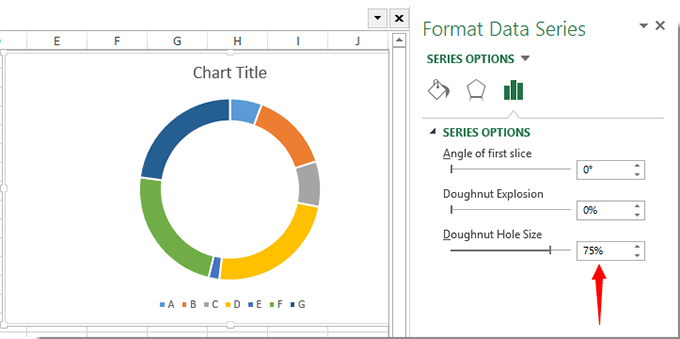
3. Nadat u de gewenste grootte van het donutgat hebt ingesteld, klikt u gewoon op Sluiten of klikt u buiten het deelvenster/dialoogvenster om uw wijzigingen toe te passen en de opmaakopties te verlaten. Het diagram zal onmiddellijk de nieuwe gatgrootte die u hebt gedefinieerd weerspiegelen.
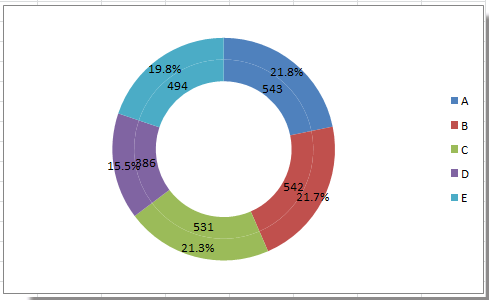 |
 |
 |
Het wijzigen van de grootte van het donutgat kan u helpen:
- De visuele nadruk van uw gegevens te verbeteren door de secties meer of minder prominent te maken
- Het diagram aan te passen voor afdrukken of presentaties, waar zichtbaarheid en duidelijkheid cruciaal zijn
- Een consistente uitstraling over rapporten heen te behouden door hetzelfde percentage voor meerdere diagrammen op te geven
Praktische tips en voorzorgsmaatregelen:
- Bij het specificeren van een percentage moet u er rekening mee houden dat een lager percentage het binnenste gat kleiner maakt en de gekleurde gegevensringen breder, terwijl een hoger percentage resulteert in een groter centraal gat en dunnere ringen.
- Als u meerdere donutdiagrammen in een rapport maakt, overweeg dan om de grootte van het gat consistent te houden (bijvoorbeeld altijd op 50%) om uniformiteit te waarborgen.
- Als het diagram na het aanpassen van het gat overvol lijkt of de gegevenslabels overlappen, probeer dan de lettergrootte, labelpositie of de grootte van uw diagramgebied aan te passen voor een duidelijkere presentatie.
- Wees zich ervan bewust dat extreme gatgroottes (bijvoorbeeld minder dan 20% of meer dan 80%) de leesbaarheid van het diagram kunnen beïnvloeden, vooral bij veel kleine gegevensreeksen.
Als u problemen ondervindt waarbij de optie Gegevensreeks Opmaak niet verschijnt, controleer dan of u het donutdiagram hebt geselecteerd en direct op een gegevensreeks hebt geklikt, niet alleen op de achtergrond van het diagram.
Gerelateerde artikelen:
Beste productiviteitstools voor Office
Verbeter je Excel-vaardigheden met Kutools voor Excel en ervaar ongeëvenaarde efficiëntie. Kutools voor Excel biedt meer dan300 geavanceerde functies om je productiviteit te verhogen en tijd te besparen. Klik hier om de functie te kiezen die je het meest nodig hebt...
Office Tab brengt een tabbladinterface naar Office en maakt je werk veel eenvoudiger
- Activeer tabbladbewerking en -lezen in Word, Excel, PowerPoint, Publisher, Access, Visio en Project.
- Open en maak meerdere documenten in nieuwe tabbladen van hetzelfde venster, in plaats van in nieuwe vensters.
- Verhoog je productiviteit met50% en bespaar dagelijks honderden muisklikken!
Alle Kutools-invoegtoepassingen. Eén installatieprogramma
Kutools for Office-suite bundelt invoegtoepassingen voor Excel, Word, Outlook & PowerPoint plus Office Tab Pro, ideaal voor teams die werken met Office-toepassingen.
- Alles-in-één suite — invoegtoepassingen voor Excel, Word, Outlook & PowerPoint + Office Tab Pro
- Eén installatieprogramma, één licentie — in enkele minuten geïnstalleerd (MSI-ready)
- Werkt beter samen — gestroomlijnde productiviteit over meerdere Office-toepassingen
- 30 dagen volledige proef — geen registratie, geen creditcard nodig
- Beste prijs — bespaar ten opzichte van losse aanschaf van invoegtoepassingen